Windows11パソコンの更新プログラムが、最新の状態になっているか調べる方法を紹介します。
【Win11】Windows Updateプログラムを手動で確認する方法
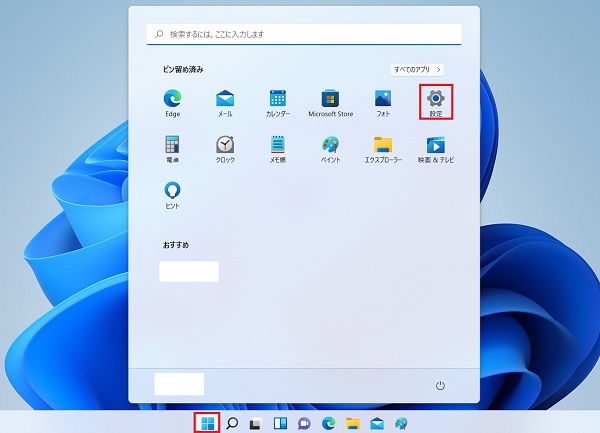
1)左下のスタートボタンをクリックします。
2)右上の設定ボタンをクリックします。
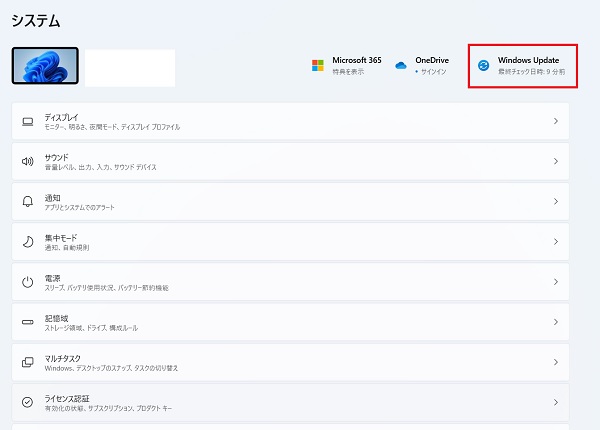
3)右上の【Windows Update】をクリックします。

4)【更新プログラムのチェック】をクリックします。
Windows Updateのチェックが始まります。
更新プログラムがある場合は、自動で更新されます。
上図のように【最新の状態です】と表示されれば完了です。
さいごに
通常、Windows Updateは自動で行われます。
ただ大規模なアップデートなど手動で更新するときがありますので、まめに更新プログラムを見にいきましょう。
以上、【Win11】更新プログラムを手動で確認する方法でした。


















